Top videoformatforholdskonvertere til online-, offline- og mobilbrugere
Alle billedformater for dine videoer er taget i portrættilstand undtagen en video eller to. I værste fald er videoen, der skal have den rigtige orientering, højdepunktet i hele videoen. Mange sådanne velkendte situationer sker for dig og mig. Så vi ved, hvor frustrerende det kan være. Derfor er mange brugere på udkig efter løsninger, specifikt en ændrer videoformatforhold.
Med dette i betragtning undersøgte vi den bedste billedformatskifter til mobil-, online- og offlinebrugere. Uden yderligere forklaring er nedenfor en liste over de bedste billedformatskifterprogrammer.
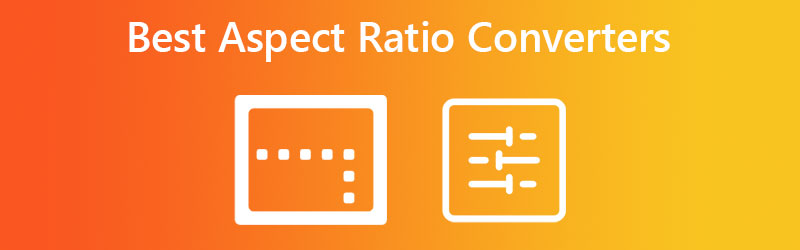
SIDEINDHOLD
Før du skriver, hvordan tester vi software til indlæg:
Ansvarsfraskrivelse: Alt indhold på vores hjemmeside er skrevet af mennesker i vores redaktion. Før vi skriver, laver vi dyb research om emnet. Derefter tager det os 1-2 dage at vælge og teste værktøjer. Vi tester software ud fra enheds- og systemkrav, funktioner, brugsoplevelse osv. For at gøre vores test mere omfattende ser vi også anmeldelseswebsteder som G2, Trustpilot osv. for at samle rigtige brugeres erfaringer til reference.
Del 1. Ideel Online Aspect Ratio Converter
For en gratis og effektiv videoafgrødekonverter skal du vælge CloudConvert. Værktøjet er primært udviklet til at konvertere videofiler til andre formater direkte fra websiden. Udover det er den udstyret med videoredigeringsværktøjer, så du kan ændre billedformatet på dine videofiler. Uanset om du bruger Chrome, Edge, Safari eller Mozilla Firefox, klarer den jobbet godt. Hvad mere er, kan brugere uploade fra forskellige onlinekilder, såsom Dropbox, OneDrive og Google Drive, eller via videoens URL. Oven i købet kan begyndere og avancerede brugere nemt navigere i denne online videoformatforhold-konverter.
Fordele
- Brug resize online konverter uden appinstallation.
- Upload videoer fra lokale drev og onlinekilder.
- Skift opløsning, video-codec osv.
Ulemper
- Internettet er påkrævet for at bruge programmet.
- Du skal konvertere videoen for at få den behandlede fil.
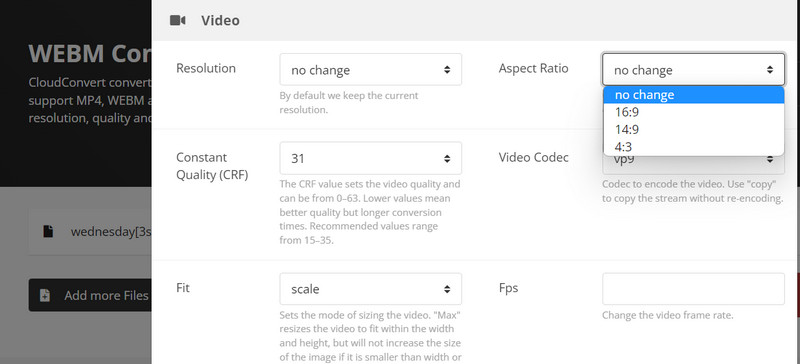
Del 2. Bedste billedformatkonverter offline
Med Vidmore Video Converter, kan du ændre billedformatet for dine videofiler. Det er en desktop-applikation, der giver dig mulighed for at redigere videoer med eller uden internetforbindelse. Dette program vil tjene som dit professionelle alternativ, da det giver dig den førsteklasses følelse og muligheder for at redigere videoer. Værktøjet leveres med forudindstillinger for billedformat, herunder 16:9, 4:3, 1:1 og mange flere.
Derudover kan du justere billedformatet for at hjælpe dig med at fokusere videoen på hovedmotivet. Efter hver ændring er foretaget, vil du straks se resultaterne eller ændringerne gennem forhåndsvisningspanelet. Ja, værktøjet kommer også med et redigerings- og resultatpanel. For yderligere undersøgelse og lære, hvordan du ændrer billedformatet ved hjælp af denne billedformatkonverteringsapp, læs nedenfor.
Fordele
- Der er mange forudindstillinger for billedformat at vælge imellem.
- Det tilbyder zoom-tilstande som pan & scan, fuld og letterbox.
- Centrer videoens fokus med blot et klik.
Ulemper
- Opgradering til en premium-konto er påkrævet for at få adgang til flere muligheder.
- Videokonverteringen er nødvendig for at få den behandlede video.
Nedenfor er listen over trin, du skal tage for at lære, hvordan du bruger denne billedformatkonverter:
Trin 1. Download og installer programmet
Før noget andet skal du tilegne dig programmet ved at sætte kryds i Gratis download knap. Værktøjet er tilgængeligt på Windows- og Mac-computere, så du kan vælge, hvilken der passer til din computers OS. Derefter skal du installere og starte værktøjet.
Trin 2. Upload en video til programmet
På programmets hovedgrænseflade skal du klikke på plus tegnikon for at tilføje en videofil til programmet. Derefter dukker din File Explorer op. Vælg nu den video, du vil redigere billedformatet for. Når den er uploadet, vil du se egenskaberne for videoen.
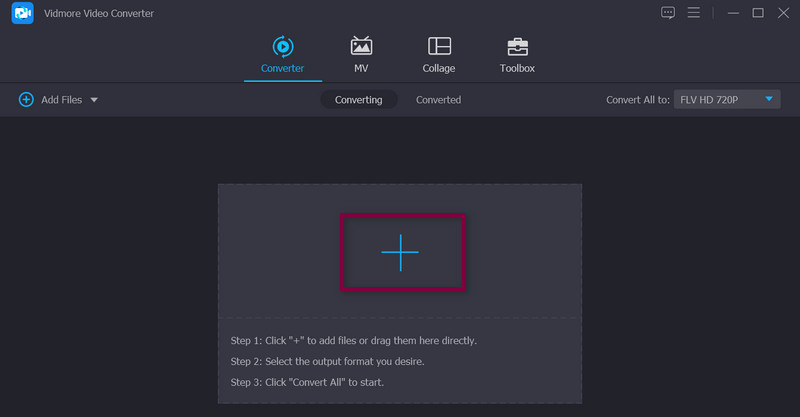
Trin 3. Få adgang til videoeditor
Sæt nu kryds ved Redigere ikon, der ligner en tryllestav placeret ved siden af videominiaturebilledet. Derefter vil du gå til programmets faktiske redigeringsgrænseflade.
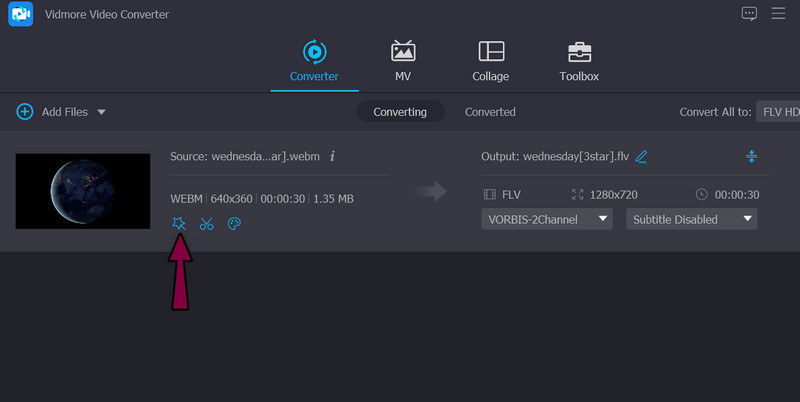
Trin 4. Skift billedformat
Som standard vil du i første omgang blive dirigeret til Roter og beskær, hvor billedformatkonverteren hviler. I bunden af grænsefladen kan du se delen for billedformat. Marker rullemenuen, og vælg det ønskede billedformat. Når du er færdig, skal du trykke Okay. Konverter derefter videoen for at få en kopi af den ændrede video.
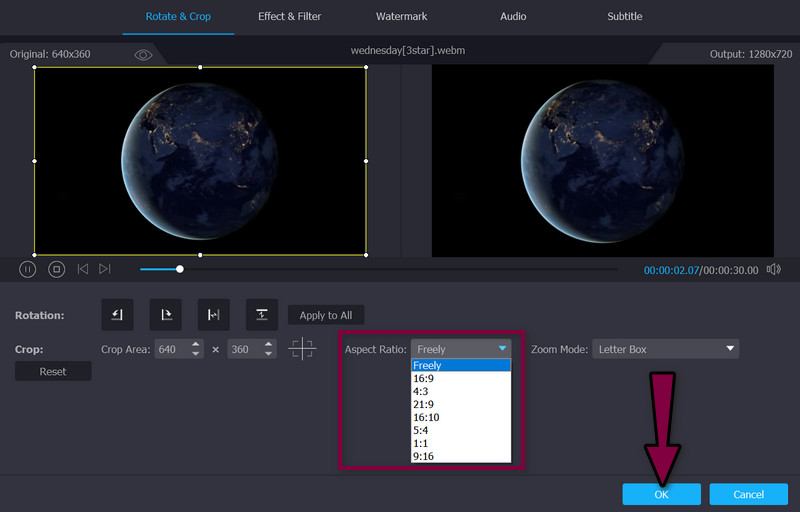
Del 3. Aspect Ratio Converter App på mobile enheder
Du kan også ændre billedformatet for dine videoer på dine mobile enheder. Her vil vi tage et kig på Photos-appen, og hvordan denne kan fungere som din billedformatkonverter. Forudsat at din iPhone kører iOS 13 og nyere, er funktionen til videoredigering, især ændring af billedformat, mulig. Fra dets videoredigeringsvindue vil du se en masse muligheder, du kan bruge. Du kan vælge mellem stående og liggende tilstande.
Derudover tilbyder værktøjet freeform, firkantet, tapet og mange flere forudindstillinger for billedformat. Det er virkelig et nyttigt og nyttigt værktøj til at hjælpe dig med at ændre billedformatet af dine videoer på mobile enheder. Hvis du ønsker at tilføje effekter, rotere og vende videoen, kan du også gøre det ved hjælp af dette program. I mellemtiden er her nogle af de fordele og ulemper, du skal være opmærksom på.
Fordele
- Tilpas størrelsen på beskær video til en bestemt platform eller billedformat.
- Det tilbyder portræt-, landskabs- og firkantede valgmuligheder.
- Panorer rundt eller zoom videoen inde i det beskårede område.
Ulemper
- Den er kun tilgængelig på iPhone og iPad.
- Systemet skal opdateres til iOS 13 og nyere.
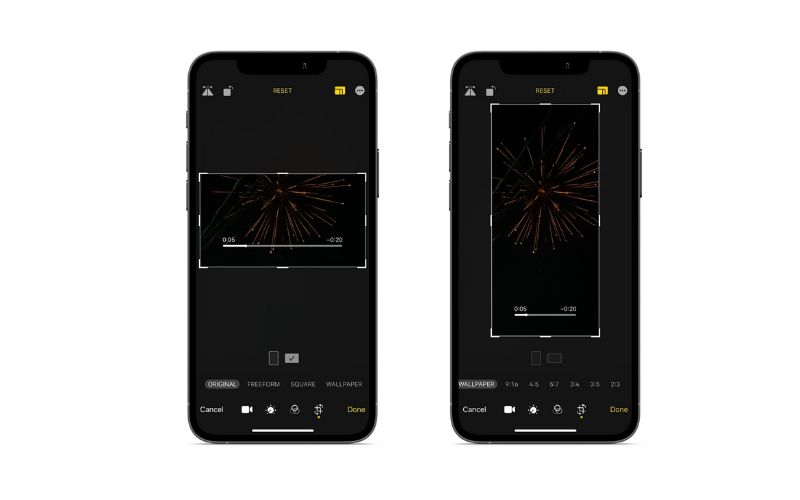
Del 4. Ofte stillede spørgsmål om Aspect Ratio Converters
Er der et kvalitetstab efter ændring af videoformatforholdet?
Det kommer an på. Med det korrekte billedformat vil videoen fremstå fejlfri. På den anden side vil et forkert billedformat resultere i en forvrænget visning.
Hvad er det ideelle billedformat?
I betragtning af at 16:9 kan håndtere den højeste opløsning på næsten alle enheder, anses det for at være det optimale billedformat.
Hvad er bedre, 16:9 eller 16:10?
Valget kan variere afhængigt af formatet på synsfladen og materialet. Spil- og filmindhold har en tendens til at fungere bedre med et billedformat på 16:9, mens 16:10 fungerer bedre med computertablets og personlige computere.
Konklusion
Du kender nu de forskellige sideforhold konvertere til forskellige platforme og enheder. Derfor, uanset hvilken enhed du har tænkt dig at bruge, er der et program, der vil gøre arbejdet med at redigere billedformatet. Du kan rette visningen af din video og skabe fejlfri hjul, videohøjdepunkter og så videre. Prøv dem selv, og vælg det værktøj, der passer godt til dine behov.


